Excel单元格怎么添加斜线并输入文字?
设·集合小编 发布时间:2023-03-03 13:00:13 521次最后更新:2024-03-08 10:52:49
Excel单元格怎么添加斜线并输入文字?相信很多小伙伴都对这个问题很感兴趣,那么具体怎么操作呢?下面设·集合就给大家分享一下方法。
如果大家想要学习更多的“Excel”相关内容,点击这里可学习Excel课程>>
工具/软件
硬件型号:神舟(HASEE)战神Z7-DA7NP
系统版本:Windows7
所需软件:Excel2018
单斜线
第1步
鼠标选中需要画斜线的单元格,右击选择【设置单元格格式】

第2步
在弹出的设置单元格格式窗口中点击【边框】

第3步
在边框页面点击斜线的样式,最后点击【确定】即可


双斜线
第1步
点击菜单栏的【插入】

第2步
选择【形状】-【线条】中的【直线】

第3步
用选中的直线在单元格内绘制两条斜线即可

输入文字
第1步
鼠标点击【插入】-【文本框】-【横排文本框】,在斜线所在单元格绘制文本框并输入文字
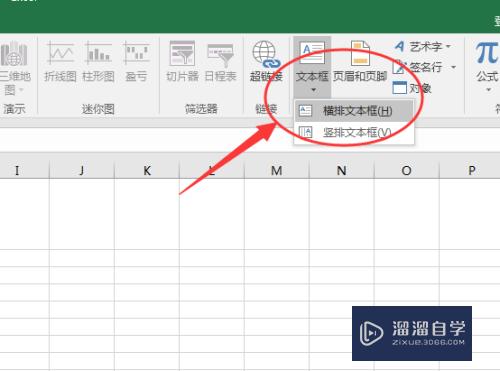

第2步
选中绘制的文本框,点击【格式】-【形状填充】-【无填充颜色】和【形状轮廓】-【无轮廓】


- 上一篇:Excel表格中如何将数据快速复制多个表格?
- 下一篇:怎么用Excel开根号?
相关文章
广告位


评论列表